[ad_1]
 Source : Namerah Saud Fatmi / Central Android
Source : Namerah Saud Fatmi / Central Android
Gboard est peut-être la meilleure application de clavier pour Android, mais elle n’est pas infaillible. Ne détestez-vous pas que vous vous retrouviez en mode flottant ou à une main dans Gboard ? Si vous êtes dans une ornière similaire et que vous ne savez pas comment revenir au clavier complet, nous pouvons vous aider. Voici comment sortir du mode à une main ou du mode flottant dans Gboard.
Comment sortir du mode à une main dans Gboard
Bien que le mode à une main soit conçu pour être facile à utiliser, beaucoup ont du mal à en sortir. Heureusement, sortir du mode à une main dans Gboard est extrêmement simple et ne prend que quelques secondes.
- Ouvrez n’importe quelle application et commencez à taper pour pouvoir ouvrir Gboard.
-
Tapez sur le icône de développement sur la droite.
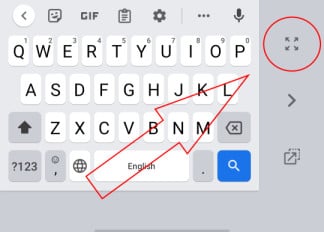
Source : Namerah Saud Fatmi / Central Android
Une fois que vous avez appuyé sur l’icône d’expansion, vous sortirez du mode à une main en un tournemain. Après l’avoir trouvé la première fois, vous vous rendrez compte à quel point il était vraiment facile de quitter le mode à une main.
Comment sortir du mode flottant dans Gboard en toute simplicité
Sortir du mode flottant dans Gboard n’est pas aussi simple. Pour commencer, il n’y a pas de bouton sur lequel appuyer pour quitter le mode flottant. Au lieu de cela, il existe deux façons de revenir à la mise en page complète de Gboard. Voici comment vous pouvez facilement sortir du mode flottant dans Gboard.
- Ouvrez n’importe quelle application et commencez à taper pour pouvoir ouvrir Gboard.
- Appuyez et maintenez le petit bouton en bas du clavier flottant.
-
Faites glisser le clavier flottant vers le bas.
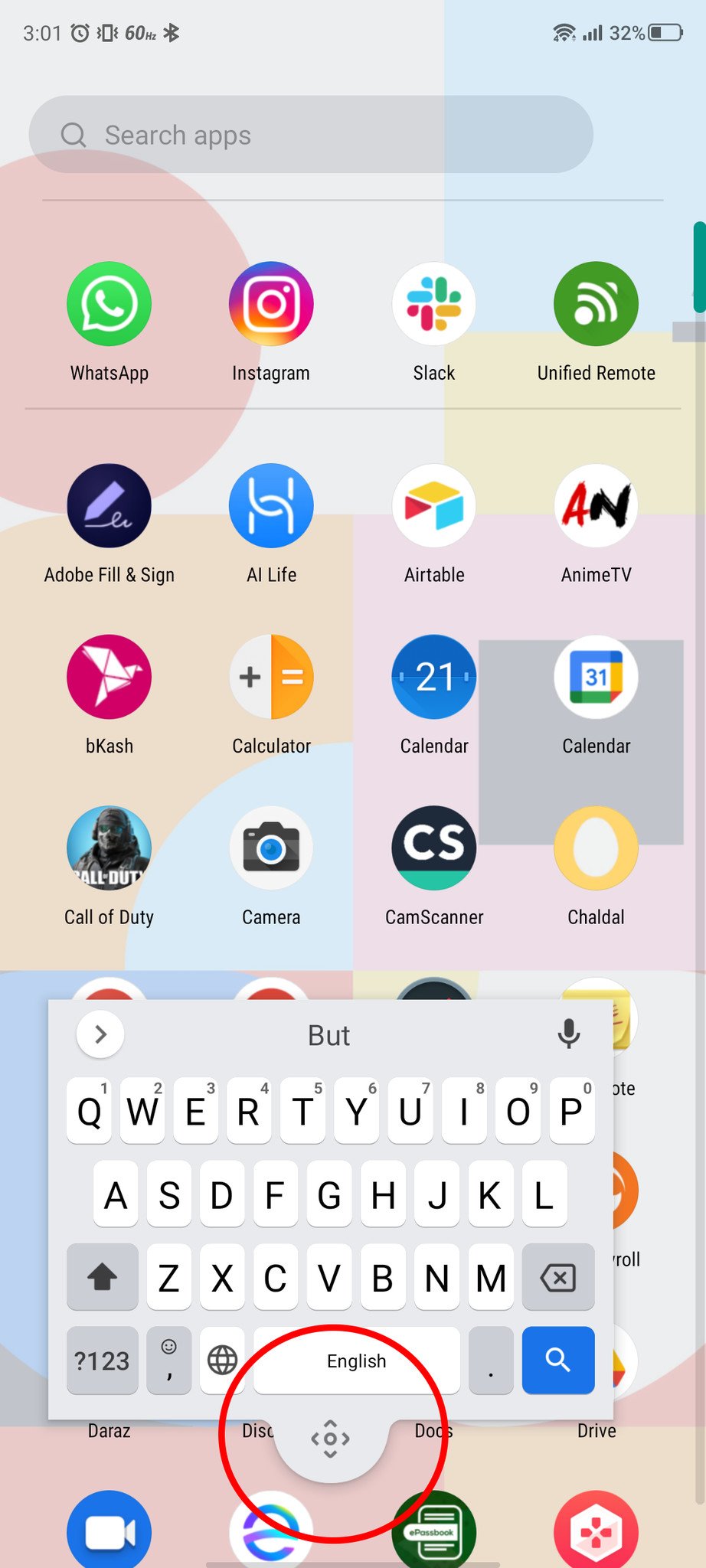
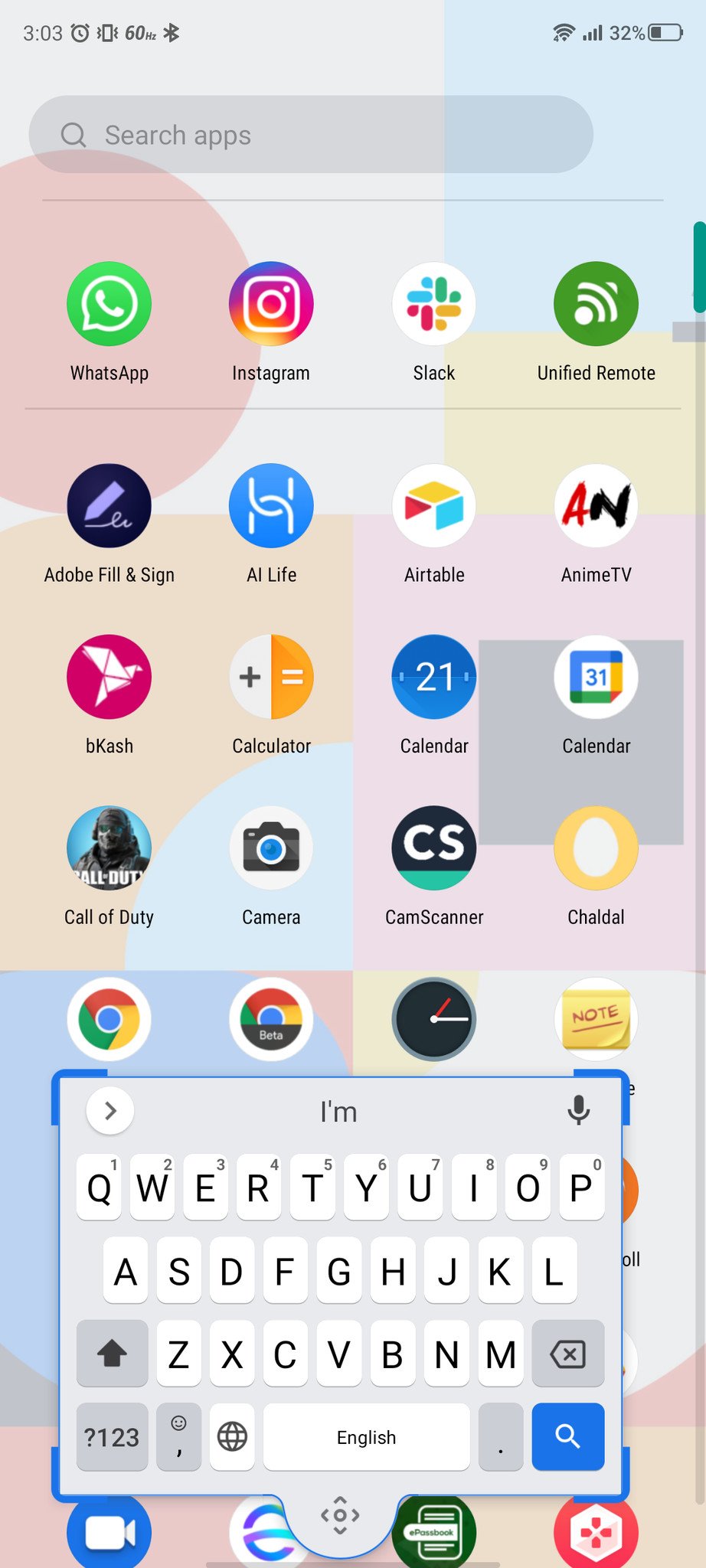
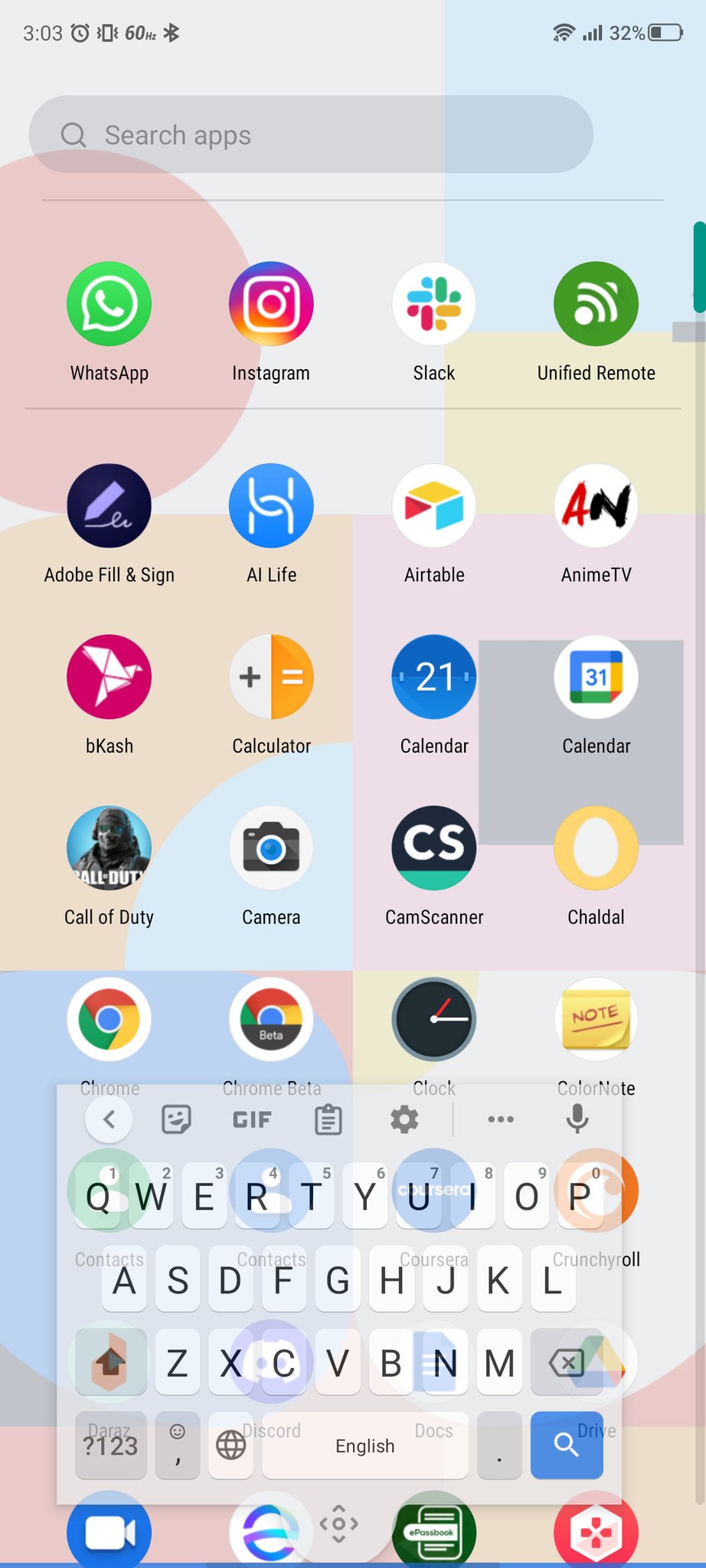 Source : Namerah Saud Fatmi / Central Android
Source : Namerah Saud Fatmi / Central Android - Continuez à déplacer le clavier vers le bas de votre écran jusqu’à ce qu’il soit ancré à l’endroit habituel.
Comment sortir du mode flottant dans Gboard sur le long chemin
- Ouvrez n’importe quelle application et commencez à taper pour pouvoir ouvrir Gboard.
- Appuyez sur le trois points horizontaux dans le coin supérieur droit de votre clavier.
-
Appuyez sur le Icône flottante pour quitter le mode flottant.
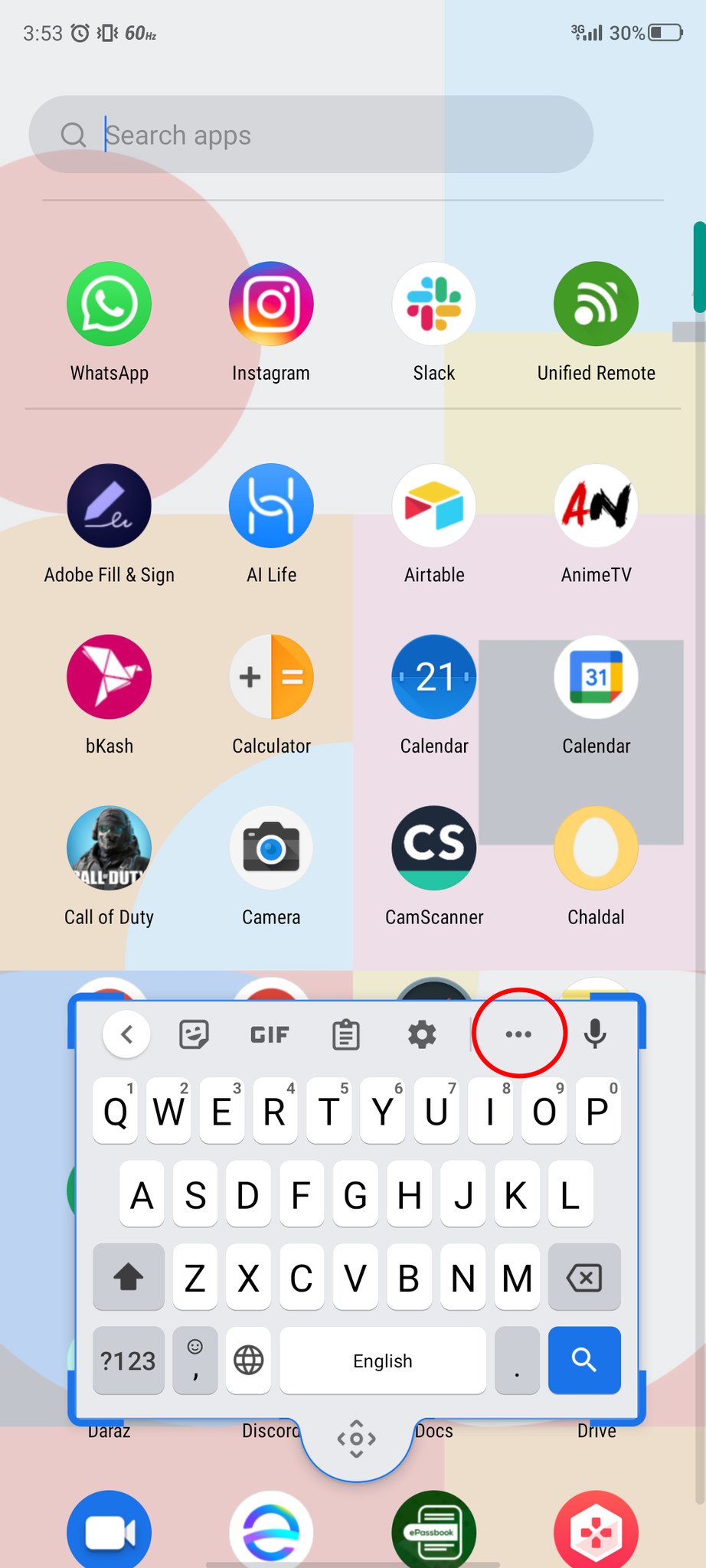
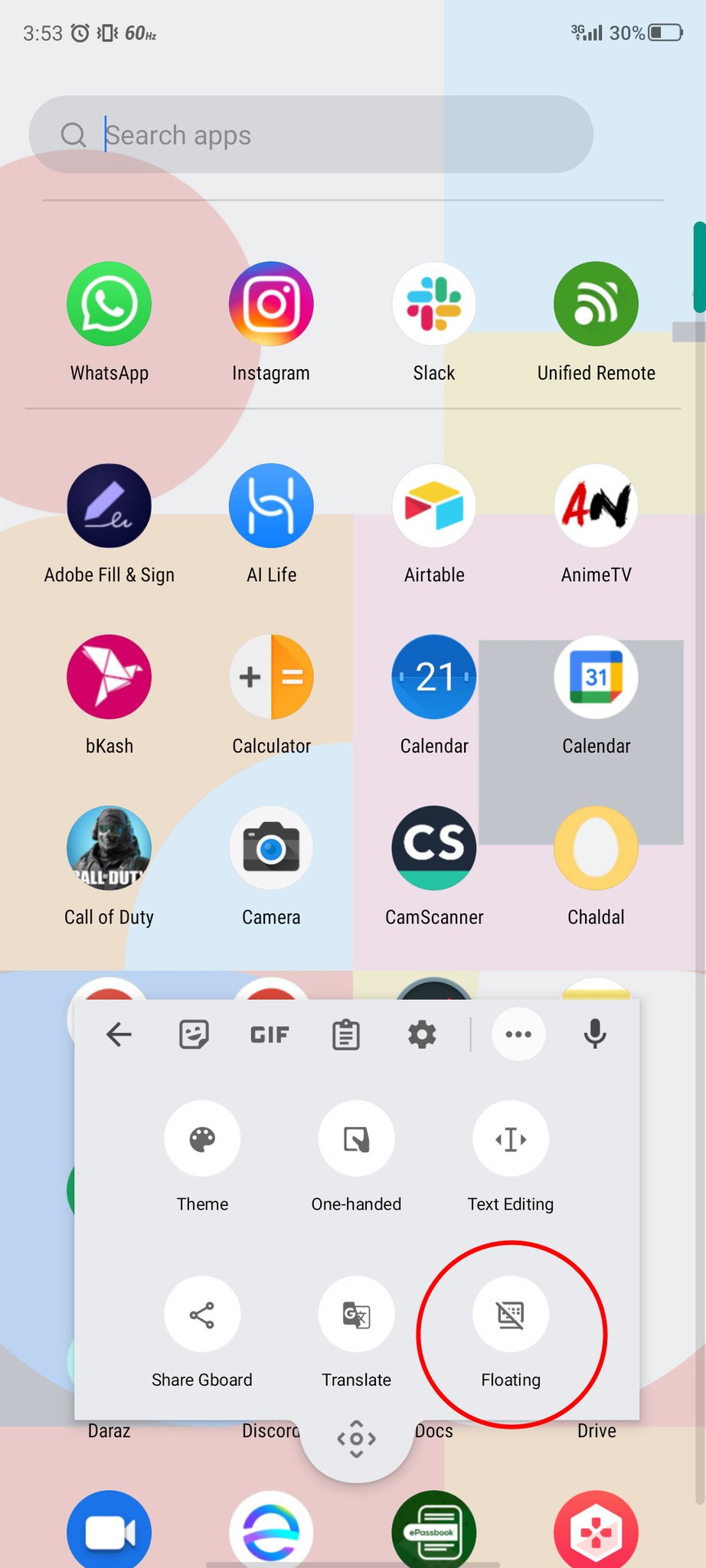
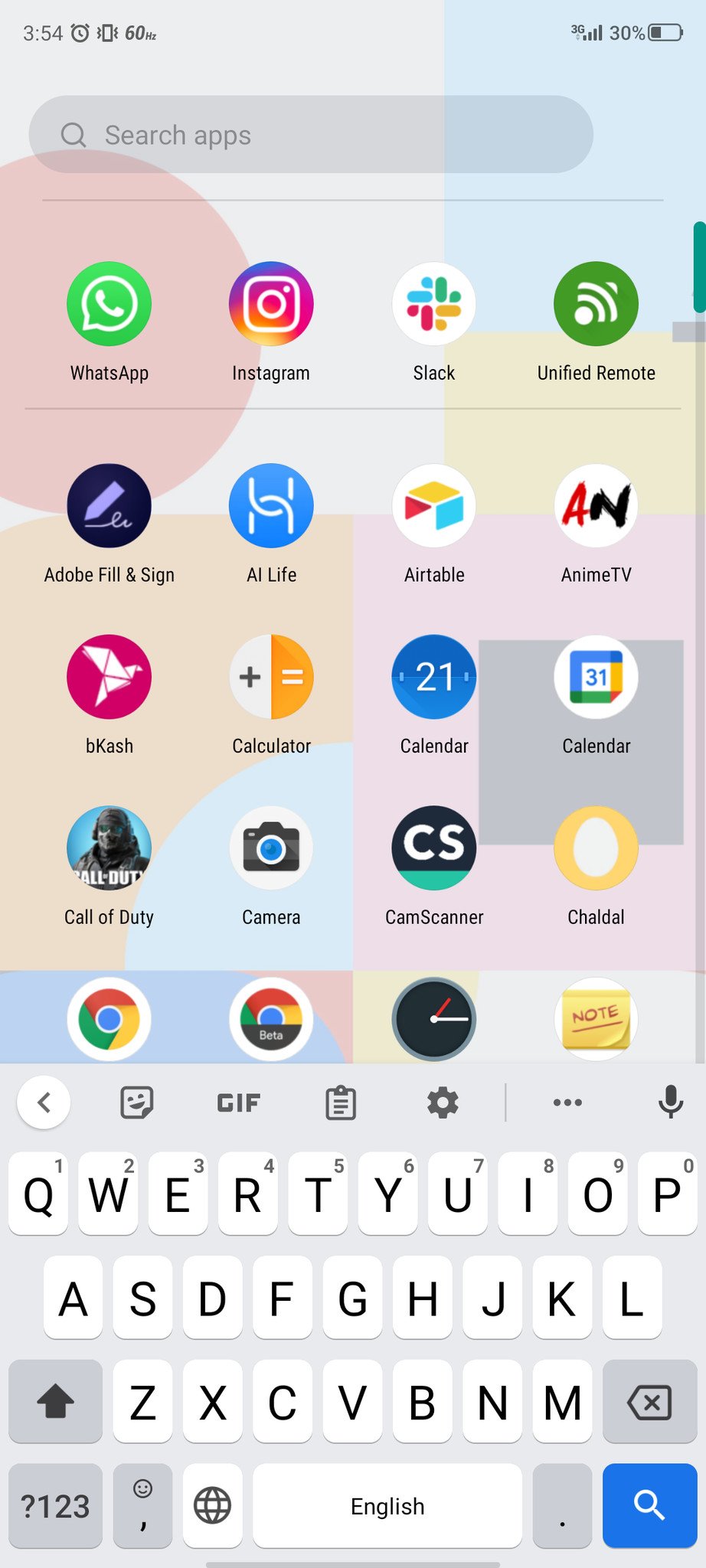 Source : Namerah Saud Fatmi / Central Android
Source : Namerah Saud Fatmi / Central Android
Cette deuxième voie n’est pas très longue, mais elle est relativement plus longue que la première version. Si, pour une raison quelconque, vous avez du mal à faire glisser et à ancrer votre clavier flottant, c’est une méthode infaillible pour obtenir le même résultat.
Nos meilleurs choix d’équipement
Outre les paramètres d’accessibilité utiles, l’enregistrement de vos mots, l’envoi de SMS par balayage et les réponses automatiques intelligentes, Gboard propose également une tonne d’autres fonctionnalités amusantes. Par exemple, vous pouvez mélanger des emojis pour créer les vôtres et obtenir des emojis blob dans Gboard en utilisant une astuce cachée. Téléchargez et installez Gboard pour l’utiliser comme clavier de choix aujourd’hui – si vous ne l’êtes pas déjà, bien sûr.
Nous pouvons gagner une commission pour les achats en utilisant nos liens. Apprendre encore plus.

Livraison! C’est Postknight 2 pour Android
Postknight 2 est un jeu d’aventure RPG décontracté qui vous met dans la peau d’un stagiaire Postknight qui doit gravir les échelons pour devenir le plus grand de tous.
[ad_2]
Source link

